商品データの一括編集 ID:29363
複数の商品管理データ(商品情報・ページ情報)を一括編集する操作手順です。
操作手順

【本システム画面】
- [商品]より[商品管理]をクリック
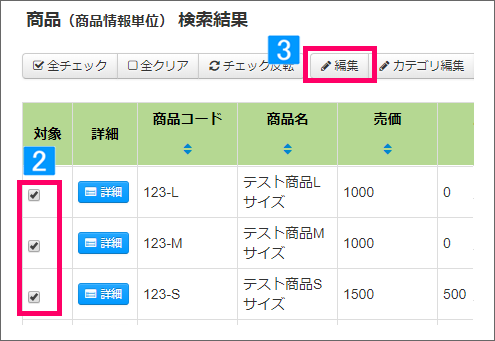
検索結果の件数が多い場合
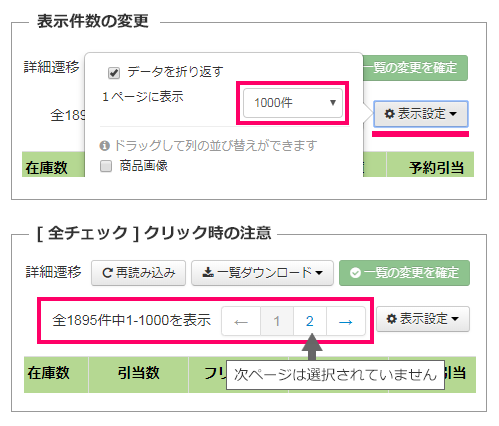
■表示件数の変更
件数が100件以上の場合は、表示件数を1000件に変更して検索結果をご確認ください。
■[全チェック]クリック時の注意
[全チェック]クリックで選択されるのは、その時の画面に表示されている商品のみです。
検索結果が複数ページにわたる場合、次ページ以降の商品は選択されませんので、ページごとに操作を行ってください。
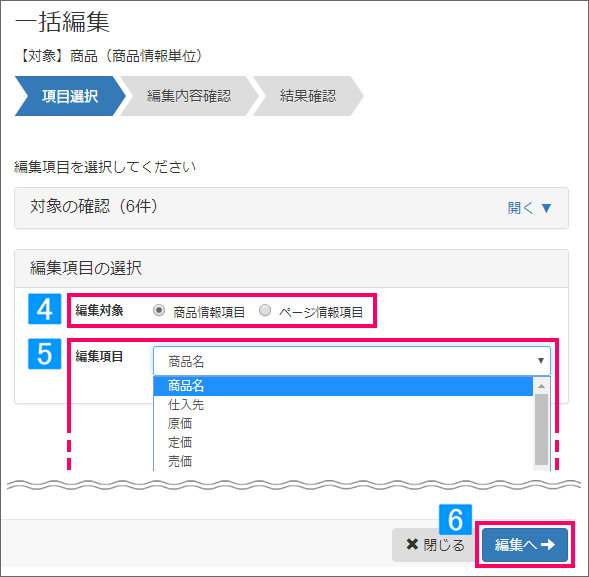
- 編集する項目の属性(商品情報項目、またはページ情報項目)を選択
※商品管理データの詳細に関しては下記をご参照ください。
- 編集する項目を選択
- [編集へ]をクリック
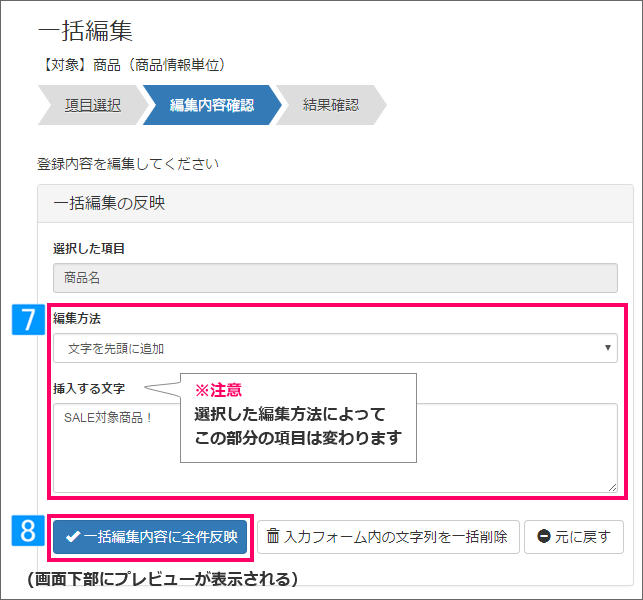
- 編集方法を選択し、編集内容を入力 (左図は一例です)
※編集方法の下に表示される項目は、選択した内容によって切り替わります。
- [一括編集内容に全件反映]をクリック
↓
画面下部に、変更内容のプレビューが表示される
(まだ上書き保存はされていません)
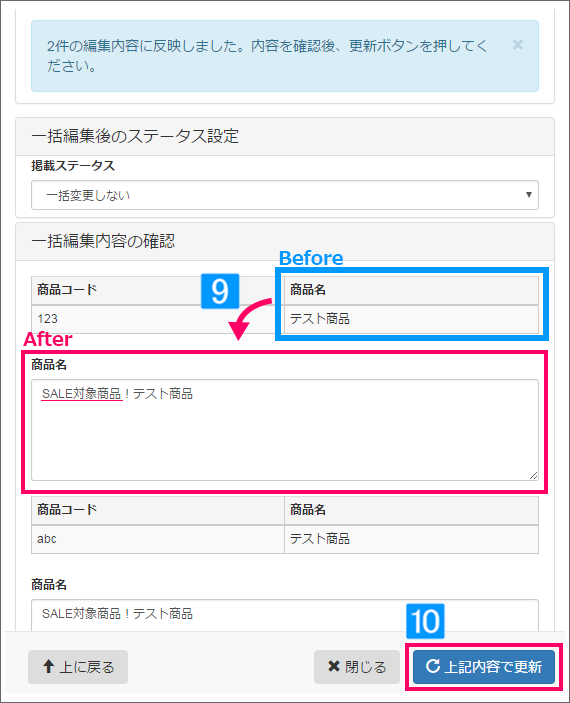
- 編集内容を確認する
- [上記内容で更新]をクリック
↓
商品管理データが更新される